Birçok kullanıcı gördüğünü bildirdi “500. Bu bir hata. Bir hata oluştu. Lütfen daha sonra tekrar deneyiniz. Tüm bildiğimiz bu."hatayla ilgili herhangi bir bilgi vermeyen hata mesajı. Temel olarak, bu, kullanıcılar Google uygulamalarına veya web sitelerine erişmeye çalıştığında Google ile ilgili bir sorundur. Örneğin, Google Takvim, Youtube, Google Görseller veya Google Analytics'i kontrol etmeye çalışırken kullanıcının önüne bu mesaj çıkıyor. Ancak bu hata, belirtilenler dışındaki herhangi bir Google hizmetinde ortaya çıkabilir.
Herhangi bir Google hizmetine erişmeye çalışırken bu hatayla karşılaşıyorsanız, bu makaleyi okuyun. Burada, bilgisayarınızda bu Google hatasını çözmenize yardımcı olabilecek bazı sorun giderme düzeltmeleri önerdik.
İçindekiler
Düzeltme 1 – Tarayıcı Önbelleğini ve Çerezleri Temizleyin
1. Google Chrome tarayıcısını açın.
2. Tip chrome://settings/clearBrowserData adres çubuğuna basın ve Giriş.

3. şuraya git Gelişmiş sekmesinde Tarama verilerini temizle açılan pencere.
REKLAMCILIK
4. yanındaki açılır menüyü kullanın. Zaman aralığı ve Seç Her zaman.
5. ile ilgili seçenekleri kontrol ettiğinizden emin olun. Tarama geçmişi, indirme geçmişi,önbelleğe alınmış resimler ve dosyalar ve çerezler.
6. Ardından, üzerine tıklayın Net veriler buton.

7. Tarayıcı önbelleği ve çerezler temizlendikten sonra, yeniden başlatmak tarayıcıyı açın ve Google ile ilgili hizmetlere erişirken hatayı görüp görmediğinizi kontrol edin.
Düzeltme 2 - Tarayıcı Uzantılarını Devre Dışı Bırakın
1. Tip chrome://uzantılar ve vur Giriş Google Chrome'un adres çubuğunda.

2. Kapat onları devre dışı bırakmak için buradaki uzantılarla ilişkili geçiş.
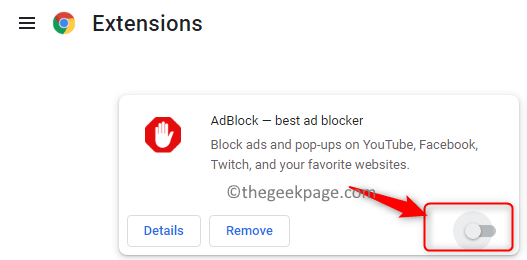
3. Uzantıyı Chrome'dan tamamen kaldırmak istiyorsanız, ardından Kaldırmak buton.
4. yeniden başlat Chrome'u açın ve gerekli Google hizmetine erişip erişemediğinizi kontrol edin.
Düzeltme 3 - Tarayıcıyı Gizli Modda Açın
1. Chrome tarayıcıyı başlatın.
2. Tıkla üç dikey nokta tarayıcınızın sağ üst köşesinde.
3. Seçeneği seçin Yeni gizli pencere Chrome'da gizli bir pencere açmak için.
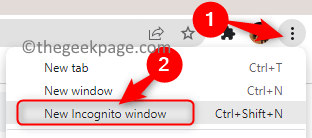
4. Google hizmetine erişmeyi deneyin ve hatanın devam edip etmediğini kontrol edin.
Düzeltme 4 – Farklı Bir Tarayıcı Kullanmayı Deneyin
Google Chrome'da bu hatayla karşılaşmanız durumunda, Google hizmetini Microsoft Edge veya Mozilla Firefox'ta açmayı deneyin. Hatasız erişimin mümkün olup olmadığını kontrol edin. Bu hata, Google hesabı veya sunucusuyla değil tarayıcıyla ilgili olabilir.
Düzeltme 5 - Google'ın Yardım Merkezine Bildirin
Çözümlerden hiçbiri hatayı gidermenize yardımcı olmadıysa bu sorunu Google'ın Yardım Merkezi'ne bildirin. Tıkla bağlantı ve şu anda yaşadığınız sorunu bildirin.
Yukarıdaki yöntemlerden hiçbiri işinize yaramadıysa, Android veya iPhone cihazınızı kullanarak Google hizmetine erişmeyi deneyin. Bu, 500 Google hatasını çözmez, ancak hesabınıza, dosyalarınıza ve hizmetlerinize erişmenize izin verir. Şu anda tek seçenek, Google'ın bu sorunu sunucu tarafında çözmesini beklemek. Hizmetin Google tarafından geri yüklenip yüklenmediğini ve düzgün çalışıp çalışmadığını kontrol etmeye devam edin.
Okuduğunuz için teşekkürler.
Bu sorunu nasıl çözdüğünüzü bilmek istiyoruz. Lütfen aşağıdaki yorumlarda hatayı düzeltmenize yardımcı olan diğer çözümleri bizimle paylaşın.


